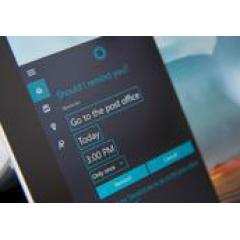Bilgisayarı uzaktan kontrol etmek için hala QQ kullanıyor musunuz? Mac'in yerleşik işlevi kullanışlı ve kullanımı kolaydır, ancak siz onu görmezden geldiniz

Birçok kullanıcı, arkadaşlarının bilgisayarlarına uzaktan kumanda aracılığıyla yazılım yükleme veya bilgisayarda hata ayıklama konusunda yardım etme deneyimine sahiptir. Ve çoğu kullanıcının QQ aracılığıyla uzaktan kontrol edildiğine inanıyorum.
Aslında, macOS kendi uzaktan kumanda işleviyle birlikte gelir ve ayrıca pano paylaşma, dosyaları sürükleme ve paylaşma gibi çok kullanışlı işlevlerle birlikte gelir. Bugün size ayrıntılı bir giriş yapacağız.
Tembel Dizin
- Ekran paylaşımı nasıl başlatılır?
- Dahili sesli arama işlevi
- Paylaşılan pano
- Paylaşılan dosyaları sürükleyip bırakın
- Aralarından seçim yapabileceğiniz çok kullanışlı bir üçüncü taraf uygulaması da var
Ekran paylaşımı nasıl başlatılır?
Ekran paylaşım işlevine giriş, nispeten herkes tarafından bilinmeyen bir yerde gizlidir: bilgi.
Bu işlevi kullanmadan önce, karşı tarafı kişi olarak eklemeniz gerekir. Eklemenin özel yolu şudur: mesaj uygulamasını açın > Ekranın sol üst köşesindeki menü çubuğunda "Arkadaşlar" ı tıklayın > "Yeni Kişi Oluştur" u seçin.

Elbette, yeni kişileri manuel olarak girmenin yanı sıra, onları iCloud'dan da içe aktarabilirsiniz. Ancak, ister elle girin ister iCloud'dan içe aktarın, bu özelliği kullanmak için diğer tarafın Apple Kimliğini "E-posta" sütununa girmeniz gerektiğini belirtmek gerekir.
Karşı tarafı kişi olarak ekledikten sonra, bilgisayarınızı kontrol edebilir veya başkalarının kontrol etmesine izin verebilirsiniz: ayrıca mesajlaşma uygulamasında > "Arkadaşlar" ı tıklayın > "Ekranımı paylaşmaya davet et" veya "Ekranı paylaşma isteği" ni seçin. Bu iki seçenekten ilki başkaları için ekranınızı kontrol eder ve ikincisi sizin için diğerlerinin ekranlarını kontrol eder.

Bu, Apple'ın varsayılan işlev girişidir, ancak gerçek kullanımda nispeten zahmetli olacaktır. Daha uygun bir giriş var mı? Aslında, evet, odak aramayı kullanabilirsiniz.
Odaklanmış aramayı çağırmak için "command + boşluk" tuşuna basın ve ardından ekran paylaşımı işlevini hızlı bir şekilde çağırmak için aramaya "ekran paylaşımı" girin. Seslendikten sonra, bu hala bir arama kutusu olacaktır. Bir istek başlatmak için karşı tarafın Apple kimliğini veya diğer tarafın adını adres defterinize girebilirsiniz.

Karşı taraf talebinizi kabul ettikten sonra ekranı diğer tarafla paylaşabilirsiniz. Ek olarak, bilgisayar, kontrol edilen taraf için bir sorgu görüntüleyerek diğer tarafa sağlanan izinleri seçmenize olanak tanır. İki tür izin vardır, biri diğer tarafın bilgisayarınızı kontrol etmesine ve bilgisayarınızda çalışmasına izin vermektir. Diğeri sadece gerçek zamanlı ekranınızı izliyor ve değiştirilemez.
Elbette, "xxx'in ekranımı kontrol etmesine izin ver" seçeneğini işaretlemek veya işaretini kaldırmak için durum çubuğunun sağ üst köşesindeki "Ekran Paylaşma Simgesini" tıklayarak da yukarıdaki izinleri istediğiniz zaman değiştirebilirsiniz. Benzer şekilde, ekran paylaşımını doğrudan duraklatmak veya sonlandırmak isterseniz buradan da yapabilirsiniz.

Ek olarak, manipüle edilen ekran bir pencere şeklinde görüntülenir.Pencerenin net görülemeyecek kadar küçük olduğunu düşünüyorsanız, aşağıdaki yakınlaştırma aracı ile pencere boyutunu ayarlayabilir veya yakınlaştırabilirsiniz.

Dahili sesli arama işlevi
Ekran paylaşımı sırasında nasıl iletişim kurulur? Bir tarafın bilgisayarı kontrol edildiğinden, genellikle bilgisayarda kullanılan sohbet yazılımı doğal olarak mevcut değildir. Pek çok insan cep telefonlarındaki uygulama aracılığıyla iletişim kurmayı veya doğrudan aramayı tercih ediyor.
Aslında bunların hiçbirine gerek yoktur, çünkü aslında macOS'ta ekran paylaşımı da bir sesli arama işlevi ekler. Bu işlev de varsayılan olarak etkindir; bu, ekran paylaşımı başladığında her iki tarafın da sesli arama yapacağı anlamına gelir. Elbette, diğer tarafın sesinizi duymaması için sağ üst köşedeki durum çubuğundaki "Bağlan" düğmesine tıklayarak mikrofonu sessize almayı da seçebilirsiniz.

Paylaşılan pano
Ekran paylaşımının en sık kullanılan işlevi, kişilerin sistemleri ve yazılımları uzaktan yüklemelerine yardımcı olmak olmalıdır. Şu anda, doğrulama kodları ve seri numaraları gibi bazı işlemlerin kopyalanması gerekliliği kaçınılmazdır. Örneğin, arkadaşımın ekran paylaşımı yoluyla bir yazılım yüklemesine yardımcı olursam, ancak seri numarası şu anda bilgisayarımda kayıtlıysa, onu bilgisayarına nasıl gönderebilirim?
Yukarıda bahsedildiği gibi, kontrollü tarafın şu anda çalıştırılması kolay olmadığından, bazen doğrulama kodları gibi bazı bilgilerin iletilmesini istemek oldukça sakıncalıdır.
MacOS'in ekran paylaşma işlevi, panoyu paylaşma işlevini bütünleştirir. Başka bir deyişle, yukarıdaki örnekte de aynısı geçerli, seri numarasını kendi tarafıma kopyalayıp doğrudan karşı tarafın bilgisayarına yapıştırmam gerekiyor.

Paylaşılan dosyaları sürükleyip bırakın
Benzer şekilde, başkalarının yazılımı uzaktan yüklemesine yardımcı olurken, seri numarasının girilmesine ek olarak, bazen bazı dosyaların aktarılması da gerekebilir. Şu anda, devam eden ekran paylaşımından da kaynaklanıyor ve bu da kontrol edilen tarafın dosyaları almasını zorlaştırıyor.
Ancak ekran paylaşımı dosya paylaşımını destekler. Üstelik işlem oldukça rahattır ve dosya sürüklenerek doğrudan aktarılabilir.

Aralarından seçim yapabileceğiniz çok kullanışlı bir üçüncü taraf uygulaması da var
Aslında macOS ile gelen ekran paylaşımına ek olarak Windows üzerinde birçok kişinin kullandığı Teamviewer dahil olmak üzere uzaktan masaüstü kontrolü sağlayabilen birçok yazılım bulunmaktadır. Peki, TeamViewer macOS ile birlikte gelen ekran paylaşma işlevinin avantajları ve dezavantajları nelerdir?
Her şeyden önce, kişisel kullanıma dayanıyorsa, TeamViewer da ücretsizdir.
Bağlantının rahatlığına gelince, TeamViewer nispeten daha iyi olacaktır. Çünkü macOS ekran paylaşımının karşı tarafı arkadaş olarak eklemesi veya önce Apple kimliğini araması gerekiyor. Bununla birlikte, TeamViewer her başladığında, rastgele bir kimlik ve parola oluşturacaktır.Kullanıcının uzaktan kontrol yapması gerekiyorsa, yalnızca kimliği ve parolayı doğrudan girmesi gerekir.

İşlevsellik açısından TeamViewer, paylaşılan ekran gibi, gerçek zamanlı sesli iletişimi destekler. Ek olarak, TeamViewer özellik zenginliği açısından biraz daha iyidir, görüntülü sohbeti ve gerçek zamanlı ekran açıklamasını destekler. Ancak dosya aktarımı açısından TeamViewer da desteklese de, macOS ile gelen ve sürükleyip bırakarak doğrudan aktarılabilen ekran paylaşımı yoktur.

Bununla birlikte, TeamViewer'da bahsetmeye değer bir başka özellik de gözetimsiz erişim işlevidir. TeamViewer bu işlevi açtıktan ve yetkilendirmeyi ayarladıktan sonra, kontrolör rastgele bir parola girmeden kontrol edilen tarafın bilgisayarını uzaktan kontrol edebilir.

Yukarıdaki, AppSo'nun bugün sizin için macOS ekran uzaktan kumandasının kullanımı ve becerileri hakkında özetleyeceği şeydir. Son olarak, basit uzaktan kumanda, dosya aktarımı, ses iletişimi olsun, tüm işlevlerin çok yüksek ağ hızı gerektirdiğinden bahsetmek gerekir. Bu nedenle, daha iyi bir deneyim yaşamak için ekranı nispeten iyi bir ağ ortamında uzaktan kontrol etmeye çalışın.
-

- Film izlemek için paratoner: Bu hafta dans dünyasına kim hakim olabilir, bekar Xingjue ve Amir Khan?
-

- "Yıldızlararası Ajanlar: Bin Yıldız Şehri" rol posterleri kaldırıldı ve birden fazla gizemli karakterin kimlikleri ilk kez ortaya çıktı
-

- Appleın yeni güvenlik açığı ortaya çıktı ve bu, aygıtın çökmesine ve yeniden başlamasına neden olacak. İOS 12 planlandığı gibi aktarılabilir mi?